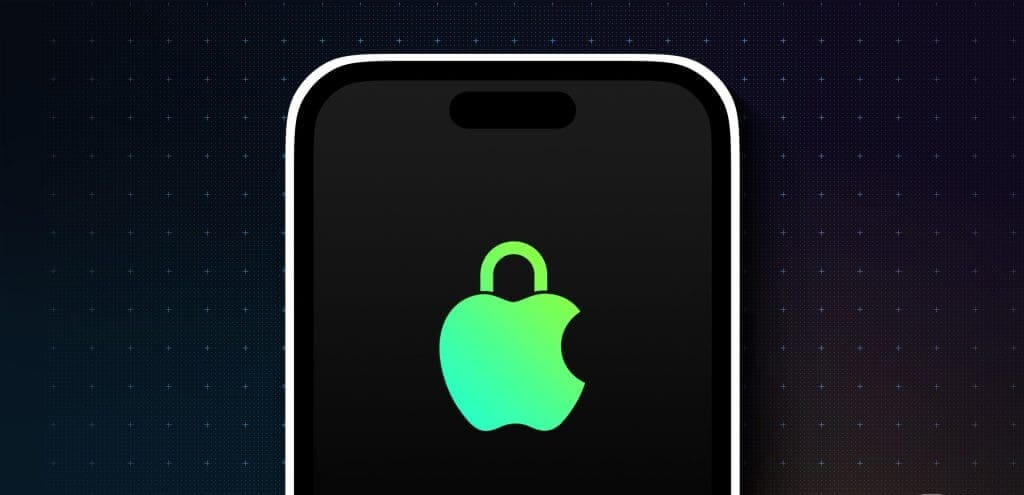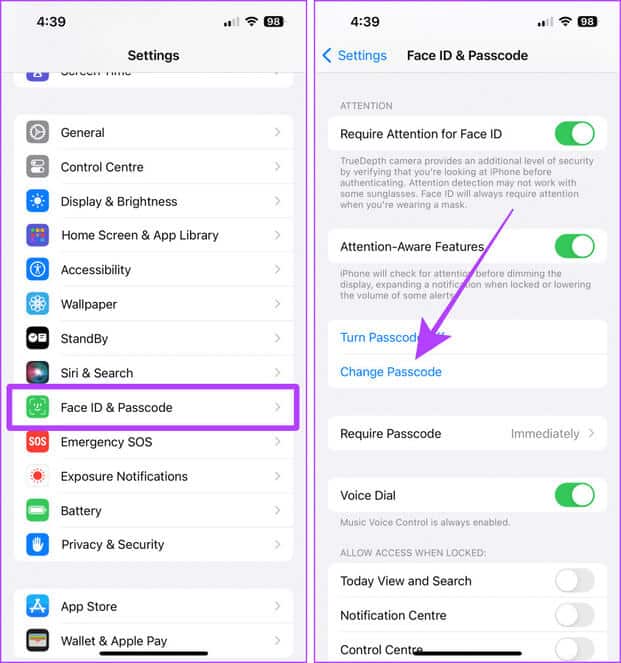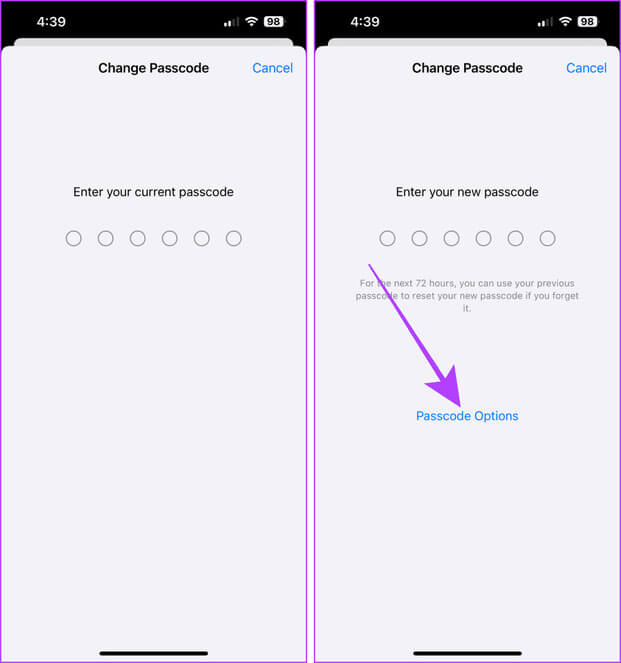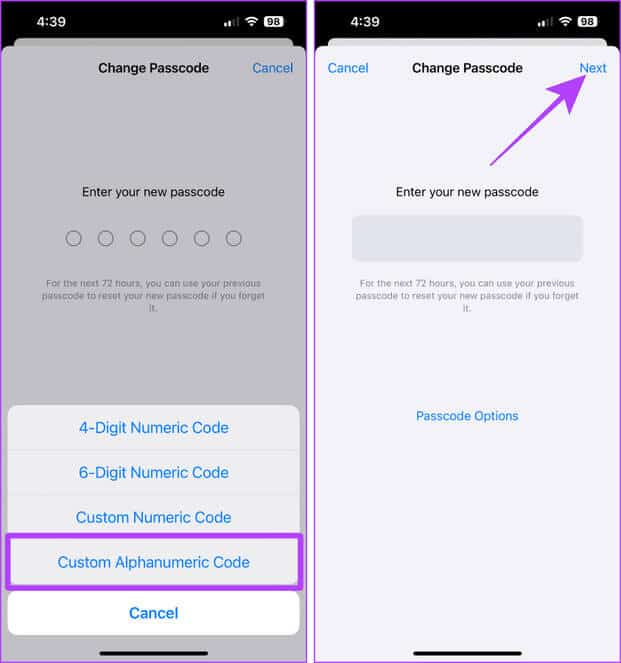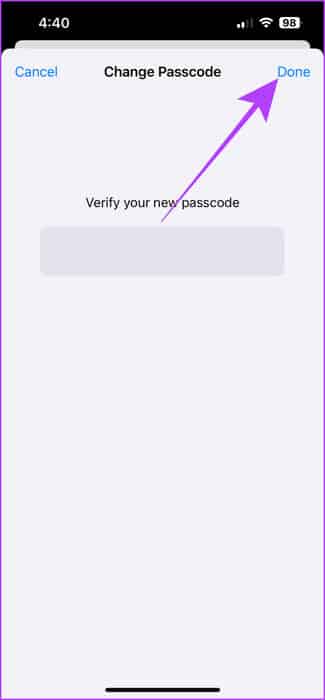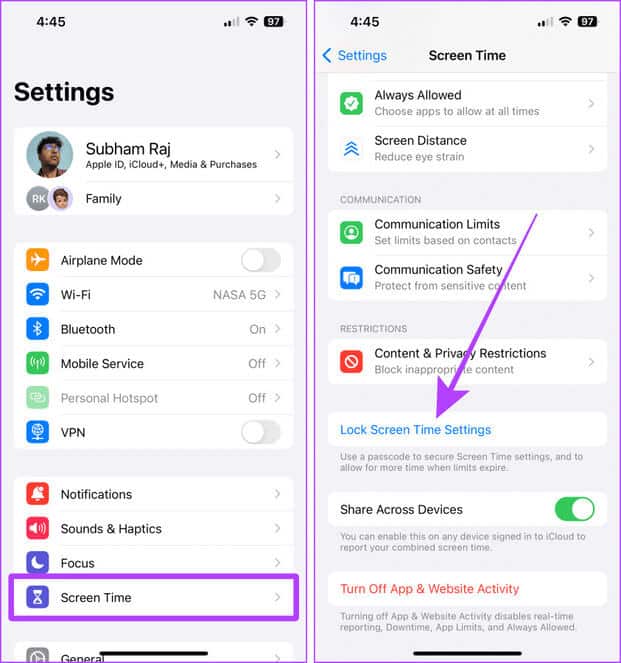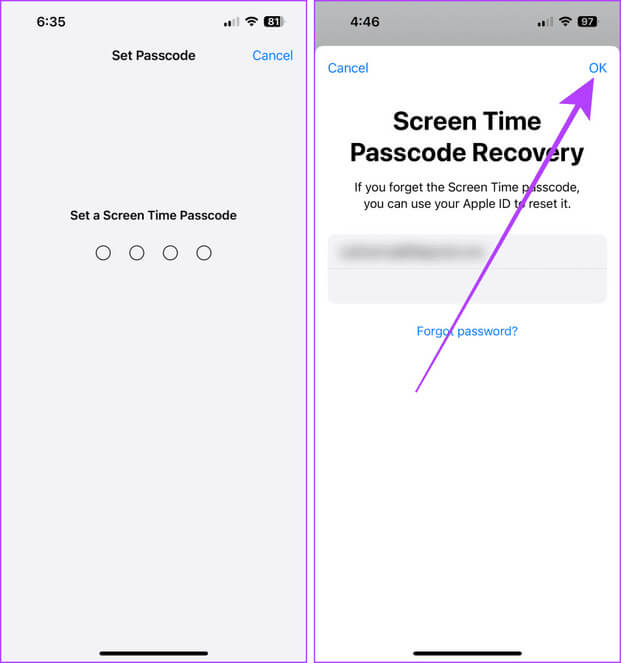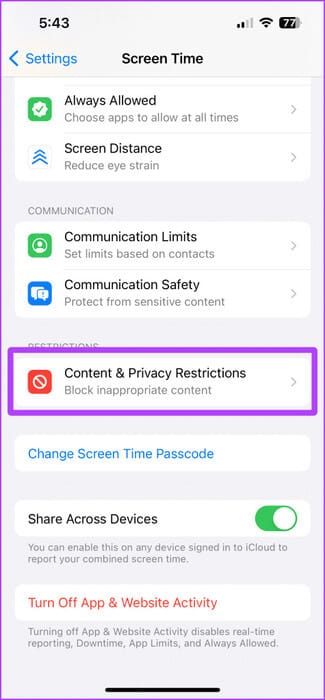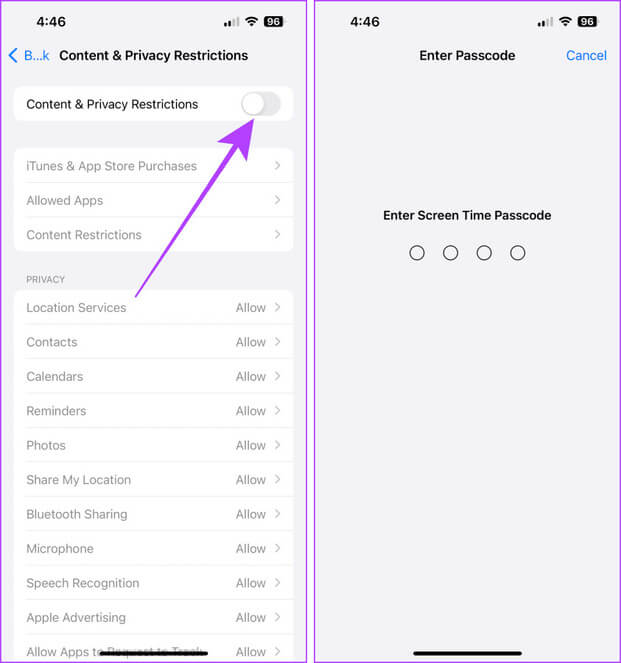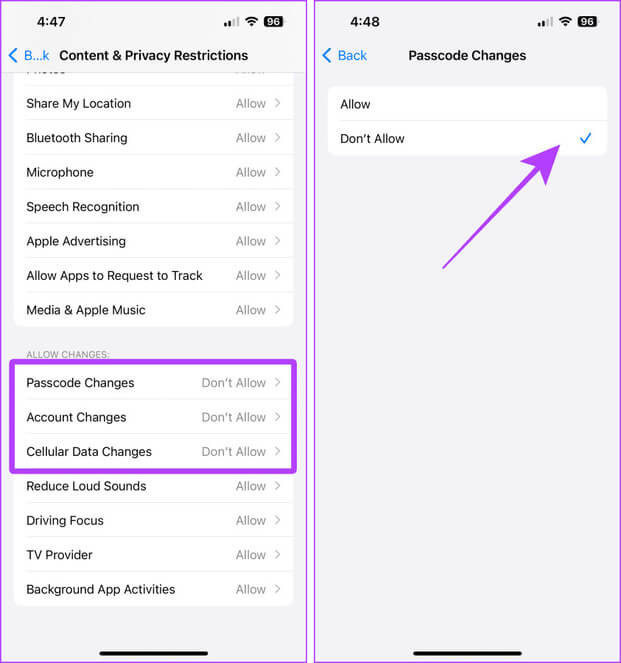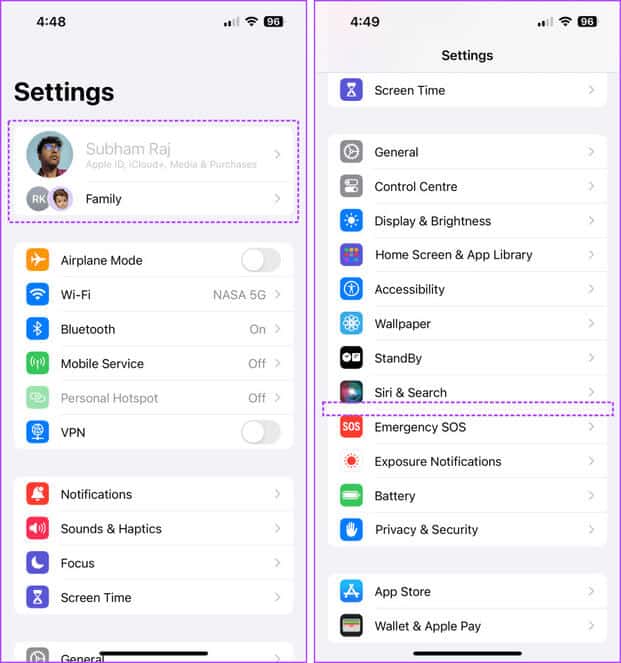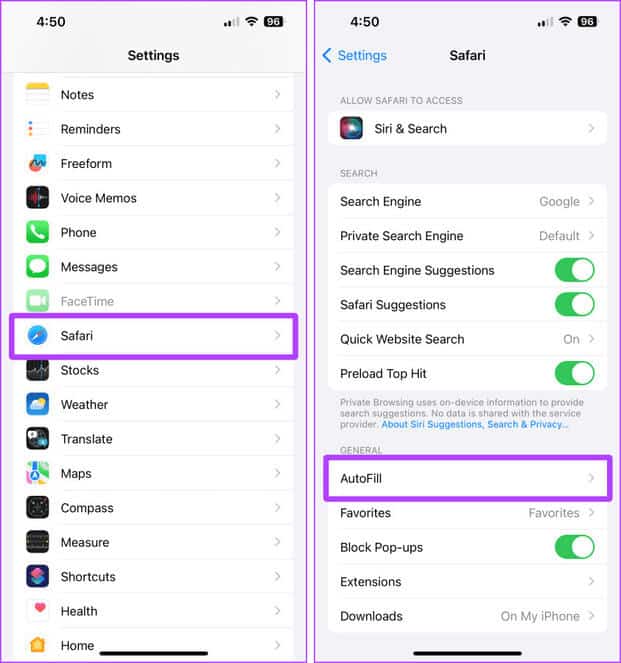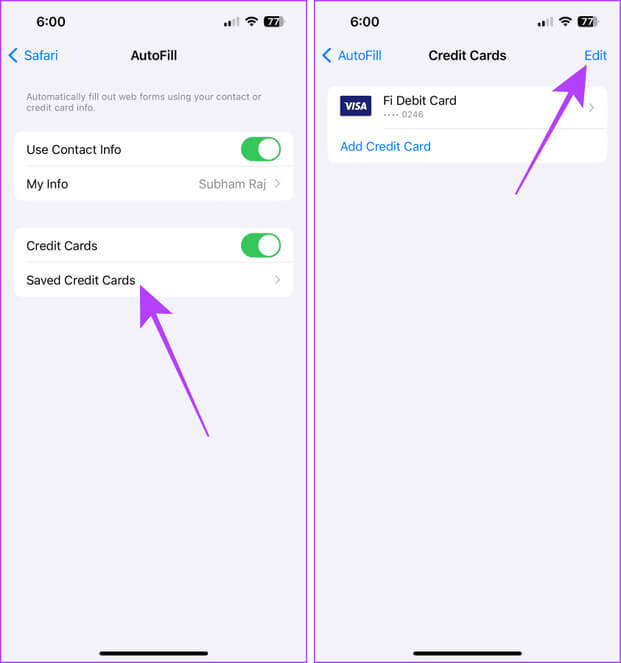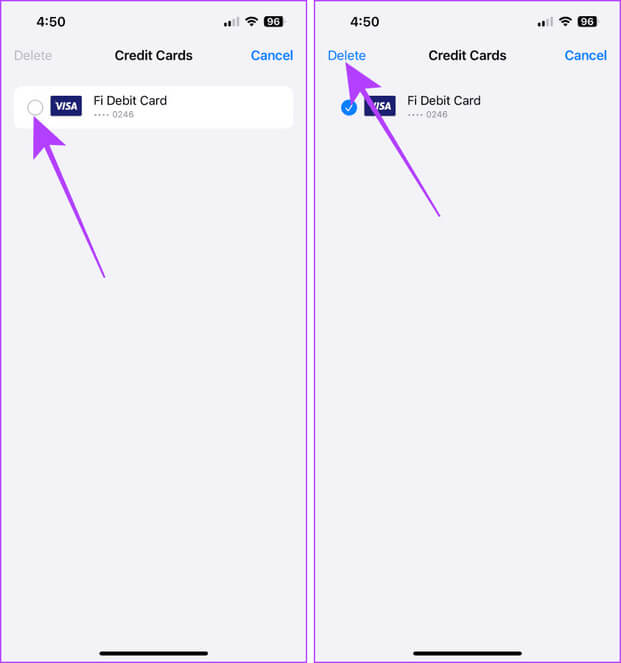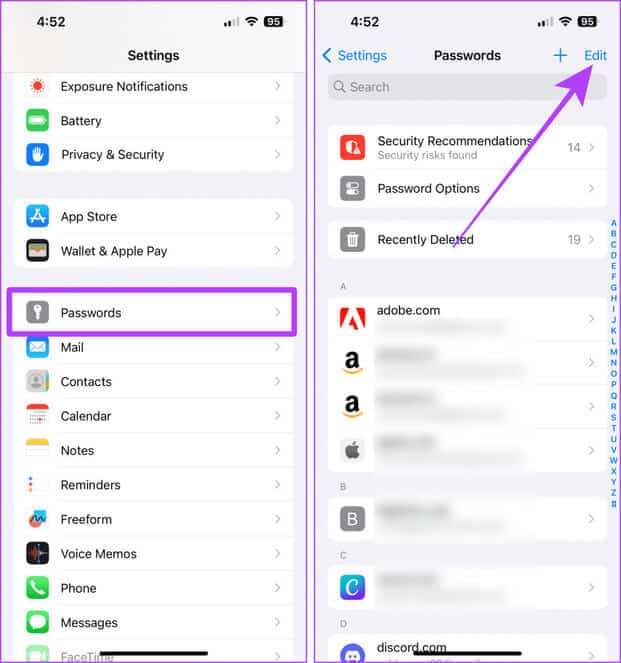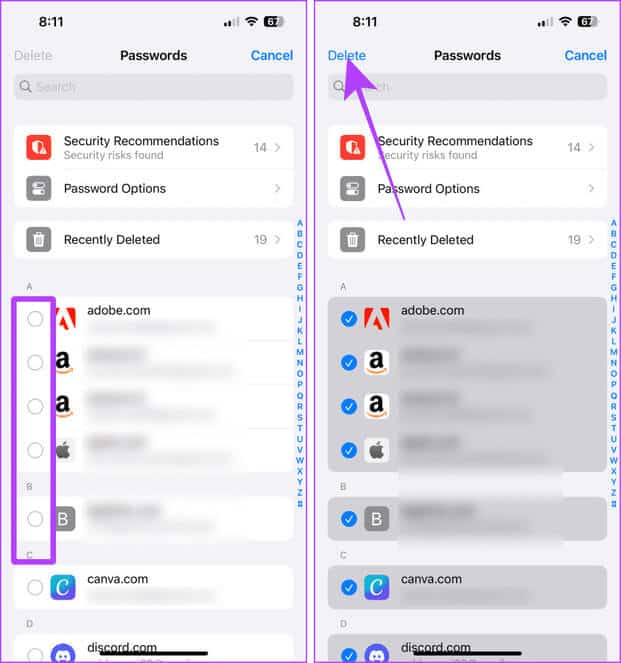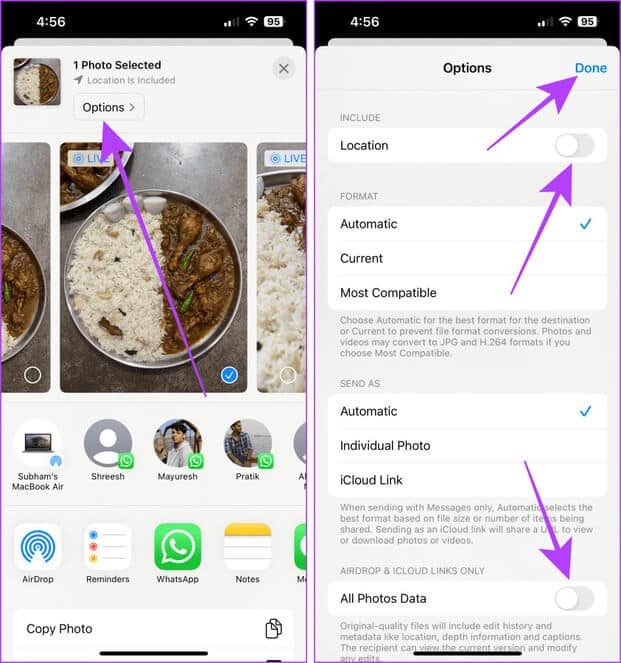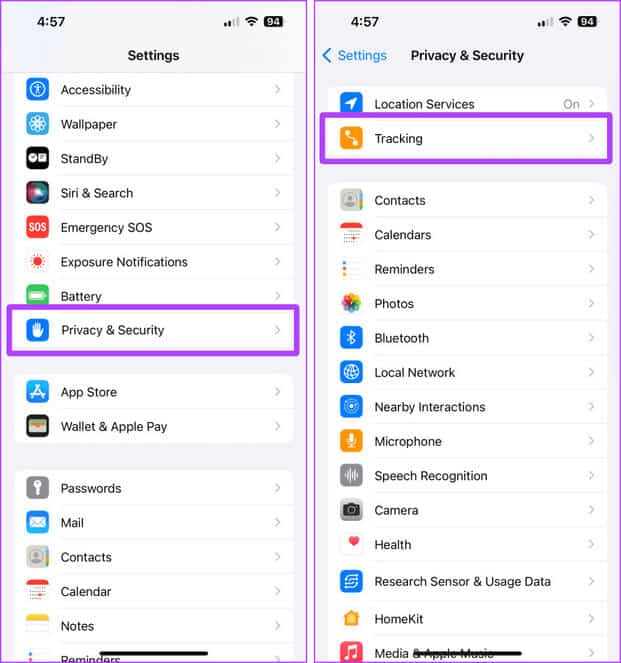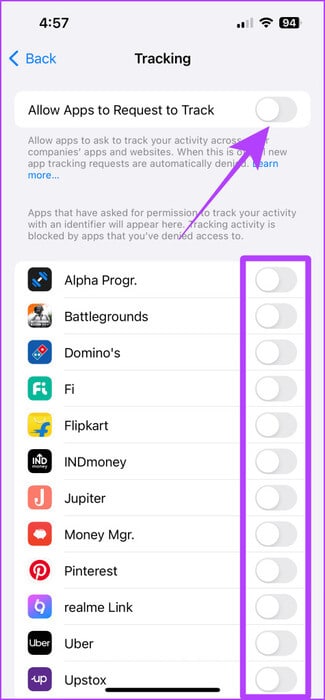5 derniers conseils pour rendre votre iPhone plus sécurisé
Bien que les iPhones soient connus pour leurs fonctionnalités robustes de confidentialité et de sécurité, il n’est pas surprenant qu’ils soient plus sécurisés que les autres appareils mobiles. Mais même les éléments les plus sécurisés nécessitent une couche de protection. Voici donc cinq conseils ultimes pour rendre votre iPhone plus sécurisé.
Les pirates ou les hackers recherchent toujours un moyen de contourner votre mot de passe et de contourner sa sécurité pour exploiter votre appareil et ses données. Ainsi, la seule chose qui maintient la fine ligne de sécurité sur votre iPhone est le code d’accès et le mot de passe de l’identifiant Apple. Puisque nous comptons énormément sur nos iPhones, il est essentiel que nous gardions une longueur d’avance et que nous les rendions plus sécurisés que jamais.
Pourquoi avez-vous besoin de rendre votre iPhone plus sécurisé ?
Votre iPhone est sécurisé uniquement avec votre mot de passe et votre mot de passe Apple ID. Étant donné que la plupart d'entre nous n'utilisent pas le mot de passe de notre identifiant Apple dans un lieu public ou bondé, il est sûr, mais votre mot de passe est vulnérable. Ainsi, si quelqu’un accède à votre mot de passe, cela pourrait être désastreux.
Voici quelques effets nocifs que cela peut vous faire :
- Changez le mot de passe de votre identifiant Apple et verrouillez votre identifiant Apple
- Changer Face ID ou Touch ID sur votre iPhone
- Désactiver Localiser mon iPhone
- Vous pouvez vous empêcher d'accéder à d'autres appareils sur lesquels Entrée est enregistrée avec le même identifiant Apple, tels que votre Mac et votre iPad.
- Désactivez l'authentification à deux facteurs
- Utilisez Apple Pay et d'autres cartes stockées sur votre iPhone
- Enregistrez Entrée à vos applications bancaires à l'aide des mots de passe du trousseau iCloud sur votre iPhone
- Enregistrez Entrée sur vos comptes de réseaux sociaux et faites des escroqueries en votre nom
- Et beaucoup plus
Voici donc les conseils ultimes pour renforcer la sécurité de votre iPhone.
1. Utilisez le code alphanumérique
Si vous utilisez un mot de passe numérique, il est temps de dire au revoir. Passez à une option plus robuste, telle qu’un code alphanumérique. Voici comment le configurer.
Étape 1: Ouvert Paramètres Sur votre iPhone et accédez à "Identification faciale et code d'accès".
Étape 2: Clique sur Modifiez le mot de passe.
Étape 3: Entrer Code d'accès actuel Votre.
Étape 4: Maintenant, appuyez sur options de mot de passe Dans la page Nouveau mot de passe.
Étape 5: Clique sur Code alphanumérique personnalisé.
Étape 6: Type Mot de passe fort Et presse Le suivant.
Étape 7: Départ Nouveau mot de passe Votre clic Terminé. Et c'est tout.
Dans le monde des mots de passe, c’est le moyen le plus sécurisé que votre iPhone puisse être.
2. Désactivez les modifications du mot de passe et de l'identifiant Apple
Une autre chose que vous pouvez faire pour empêcher les autres de modifier le code d'accès de votre iPhone et le mot de passe de votre identifiant Apple est de les restreindre à l'aide de la fonction Temps d'écran.
Jetons un coup d'œil aux étapes :
Étape 1: Lancer une application Paramètres sur votre iPhone et appuyez sur Temps d'écran.
Étape 2: Clique sur "Paramètres de temps de verrouillage de l'écran."
Étape 3: Saisissez un mot de passe unique pour Temps d'écran.
Remarque : si vous ne vous en souvenez pas, le voici Comment réinitialiser un mot de passe oublié pour Screen Time.
Étape 4: Tapez votre identifiant Apple et votre mot de passe sur l'écran suivant et cliquez sur OK.
Remarque : L'ajout de votre identifiant Apple à Screen Time vous aidera à récupérer le mot de passe si vous l'oubliez.
Étape 5: Maintenant, appuyez sur « Restrictions de contenu et de confidentialité ».
Étape 6: Cliquez pour activer l'interrupteur à bascule pour « Restrictions de contenu et de confidentialité ».
Étape 7: Entrez un mot de passe Temps d'écran.
Étape 8: Maintenant, faites défiler jusqu'à la section "Autoriser les modifications" Et mettre « Changements de code d'accès » و« Modifications de compte » و« Modifications des données cellulaires » Au "Refuser".
Une fois terminé, vous verrez une option ID apple Il est grisé dans Paramètres et les options Face ID et mot de passe ont disparu Paramètres.
Lorsque vous souhaitez accéder à ces paramètres, suivez les mêmes étapes et désactivez-le « Restrictions de contenu et de confidentialité » En "Durée d'utilisation de l'appareil."
3. Supprimez les cartes enregistrées de Safari
Toute personne mal intentionnée ayant accès à votre iPhone peut facilement effectuer un achat en utilisant les informations de votre carte enregistrées, car elle peut déjà accéder à l'OTP via votre iPhone. Il est donc préférable de supprimer vos cartes enregistrées de la saisie automatique dans Safari. Suivez les étapes suivantes :
Étape 1: Aller à Paramètres Et presse Safari.
Étape 2: Clique sur Remplissage automatique.
Étape 3: Clique sur Cartes de crédit enregistrées.
Étape 4: Clique sur Libération.
Étape 5: Sélectionner Toutes les cartes Et presse supprimer. Et c'est tout.
4. N'enregistrez pas les mots de passe dans votre trousseau iCloud
L'enregistrement des mots de passe dans le trousseau iCloud est pratique. Mais toute personne disposant du mot de passe de votre iPhone peut facilement y accéder. Nous suggérons donc d'utiliser Alternative au trousseau iCloud Et supprimez tous les mots de passe sensibles du trousseau.
Astuce rapide : vous pouvez utiliser n’importe quelle alternative au trousseau iCloud pour stocker des cartes de crédit ou de débit.
Étape 1: Ouvrir une application Paramètres sur votre iPhone et appuyez sur Mots de passe.
Étape 2: Clique sur Libération.
Étape 3: Sélectionnez tous les mots de passe sensibles et cliquez sur supprimer.
5. Ne stockez jamais de détails sensibles dans des photos ou des notes
Beaucoup d'entre nous utilisent l'application Apple Notes sur nos iPhones pour stocker différents types de données. Cependant, on peut en abuser ; Par conséquent, nous vous suggérons de supprimer tout mot de passe ou carte de crédit/débit enregistré dans l'application Notes.
Conseil: saviez-vous que vous pouvez Utiliser Annuler/Rétablir dans iPhone Notes et d'autres applications ?
Quelques conseils en matière de confidentialité
De plus, jetons un coup d'œil à quelques conseils de confidentialité pour protéger vos données lors d'une utilisation quotidienne.
Astuce : en voici quelques-unes Paramètres de confidentialité supplémentaires sur iPhone pour sécuriser vos données.
1. Supprimez des emplacements des photos lors du partage
Votre iPhone vous permet de supprimer toutes sortes de données (y compris la localisation) d'une photo lorsque vous utilisez AirDrop pour quelqu'un. Voici comment:
Étape 1: En utilisant Largage aérien Pour quelqu'un, cliquez Les options dans la feuille de partage.
Étape 2: Cliquez pour désactiver la localisation et toutes les données d'image. Après cela, appuyez sur Terminé Et partagez-le comme une photo ordinaire.
2. Empêchez les applications de vous suivre
Les applications installées sur votre iPhone tentent de suivre votre activité même lorsqu'elle ne s'exécute pas au premier plan. Vous pouvez arrêter le suivi définitivement à partir des paramètres. Voici comment:
Étape 1: Lancer une application Paramètres sur votre iPhone et appuyez sur Confidentialité et sécurité.
Étape 2: Clique sur Suivi.
Étape 3: Éteignez l'interrupteur à bascule "Autoriser les applications à demander le suivi". De plus, désactivez la bascule pour les applications lancées dans la liste ci-dessous.
Rendez votre iPhone plus sécurisé
Avoir juste un mot de passe pour protéger les données sur votre iPhone est pratique et facile à pirater. Ainsi, que vous essayiez de protéger votre iPhone contre les pirates informatiques ou les voleurs, ces conseils garantiront la sécurité des données de votre iPhone.